Acer TravelMate 380 series User Manual [po]
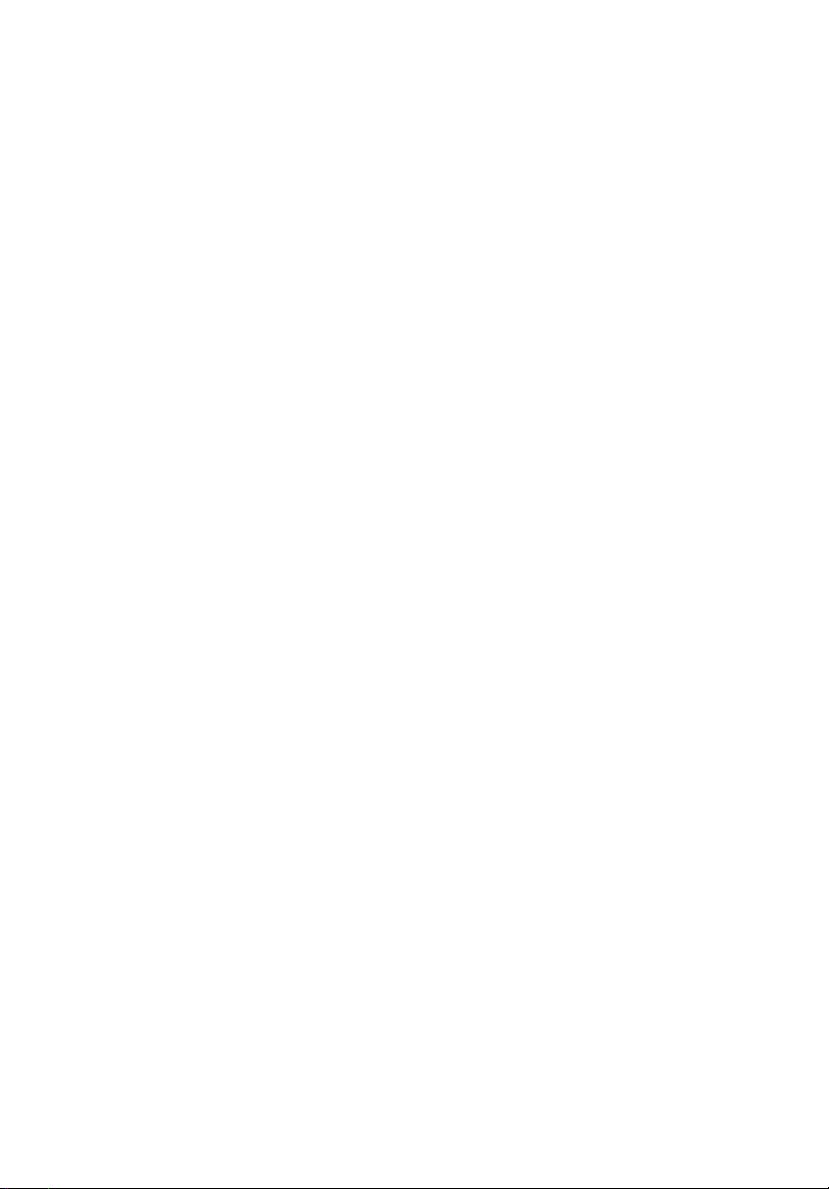
Komputer TravelMate Serii 380
Instrukcja Obsługi
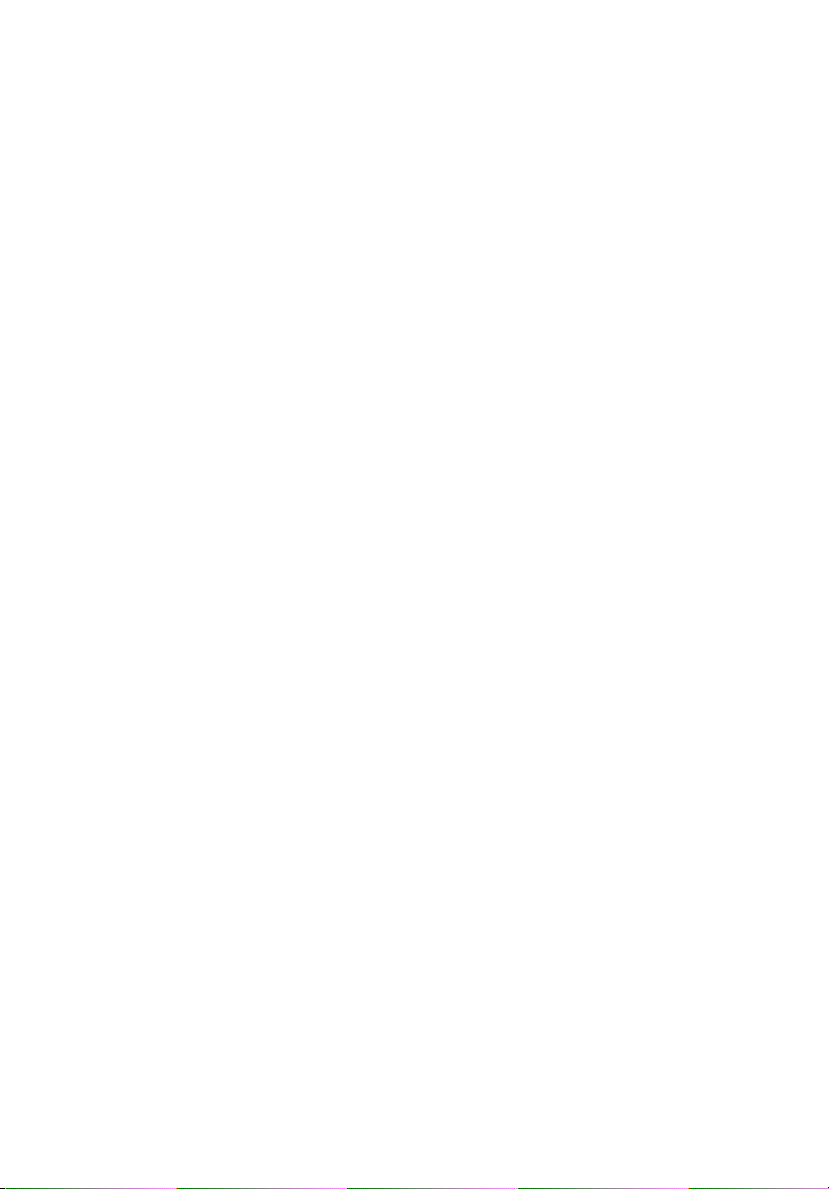
Copyright © 2004. Acer Incorporated.
Wszelkie prawa zastrzeżone.
Instrukcja obsługi komputera serii TravelMate 380
Wydanie oryginalne: Sierpnia 2004
Publikacja ta podlega okresowym zmianom zawartych w niej informacji, bez obowiązku
powiadamiania kogokolwiek o wykonanych poprawkach lub zmianach. Zmiany o których mowa
zostaną uwzględnione w nowych wydaniach tej instrukcji lub dodatkowych dokumentach i
publikacjach. Firma nie udziela żadnych zabezpieczeń lub gwarancji, zarówno wyraźnych lub
domniemanych, w odniesieniu do niniejszej publikacji, a w szczególności domniemanych gwarancji
lub warunków przydatności handlowej lub użyteczności do określonego celu.
Prosimy o zapisanie numeru modelu, numeru seryjnego, daty zakupu i umieszczenie informacji
dotyczących zakupu w miejscu określonym poniżej. Numer seryjny i numer modelu znajdują się na
etykiecie przymocowanej do komputera. Cała korespondencja związana z urządzeniem powinna
zawierać numer seryjny, numer modelu i informacje dotyczące zakupu.
Żadnej z części tej publikacji nie można kopiować, zapisywać w systemie odzyskiwania danych lub
transmitować, w jakiejkolwiek formie lub przy poprzez powielanie elektroniczne, mechaniczne,
fotokopie, nagrywanie albo wykonywane w inny sposób, bez wcześniejszej pisemnej zgody Acer
Incorporated.
Komputer notebook serii TravelMate 3800
Numer modelu: ___________________________________
Numer seryjny: ___________________________________
Data zakupu: ____________________________________
Miejsce zakupu: __________________________________
Acer oraz logo Acer są zastrzeżonymi znakami towarowymi Acer Incorporated. Nazwy produktów
lub znaki towarowe innych firm, użyto w niniejszej instrukcji jedynie w celach identyfikacji i należą
one do indywidualnych firm.
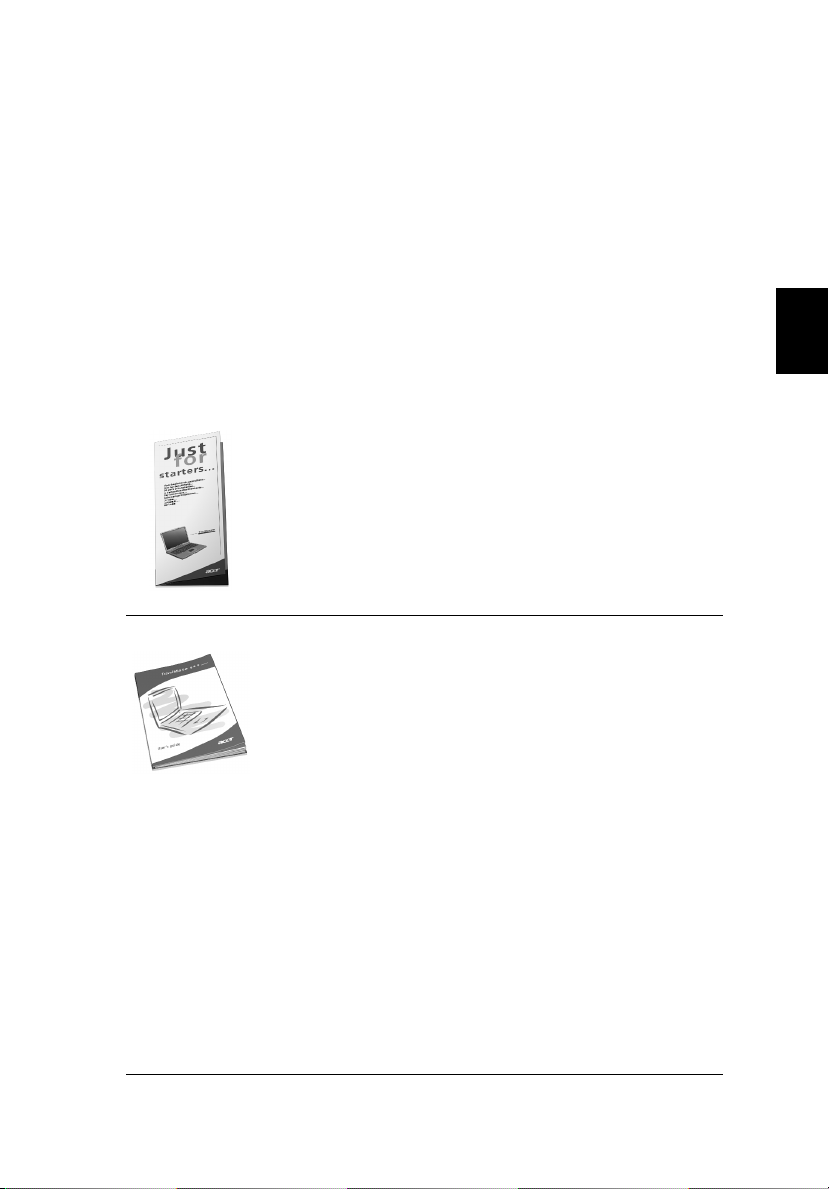
Na początek
Dziękujemy za wybranie komputera notebook serii TravelMate do
spełnienia potrzeb w zakresie mobilnego przetwarzania. Mamy nadzieję,
że satysfakcja klienta z używania komputera TravelMate będzie tak duża,
jak nasza satysfakcja podczas produkcji tego komputera.
iii
Instrukcje
Aby pomóc w korzystaniu z komputera TravelMate, opracowaliśmy zestaw
instrukcji:
Jako pierwszy można wymienić poster Dla początkujących...,
który pomoże użytkownikom rozpocząć ustawienia komputera.
Ta Instrukcja obsługi wprowadza użytkownika w możliwości
wykorzystania komputera, w celu zwiększenia produktywności.
Ta instrukcja dostarcza jasnych i zwięzłych informacji o
komputerze, należy ją przeczytać uważnie.
Jeżeli wystąpi potrzeba wydrukowania kopii, instrukcja jest
dostępna także w formacie PDF (Portable Document Format
[Przenośny format dokumentu]). Należy wykonać następujące
czynności:
Kliknij Start, All Programs (Wszystkie programy),
1
AcerSystem.
Kliknij AcerSystem User’s guide (Instrukcja obsługi
2
AcerSystem).
Uwaga: Podgląd pliku wymaga zainstalowania programu
Adobe Acrobat Reader. Jeżeli na komputerze nie ma
zainstalowanego programu Adobe Acrobat Reader, kliknięcie
TravelMate User’s guide (Instrukcja obsługi komputera
TravelMate), spowoduje uruchomienie instalatora programu
Acrobat Reader. W celu dokończenia instalacji należy wykonać
wyświetlane na ekranie instrukcje. Instrukcje dotyczące
używania programu Adobe Acrobat Reader, znajdują się w
menu Help and Support (Pomoc i obsługa techniczna).
Polski
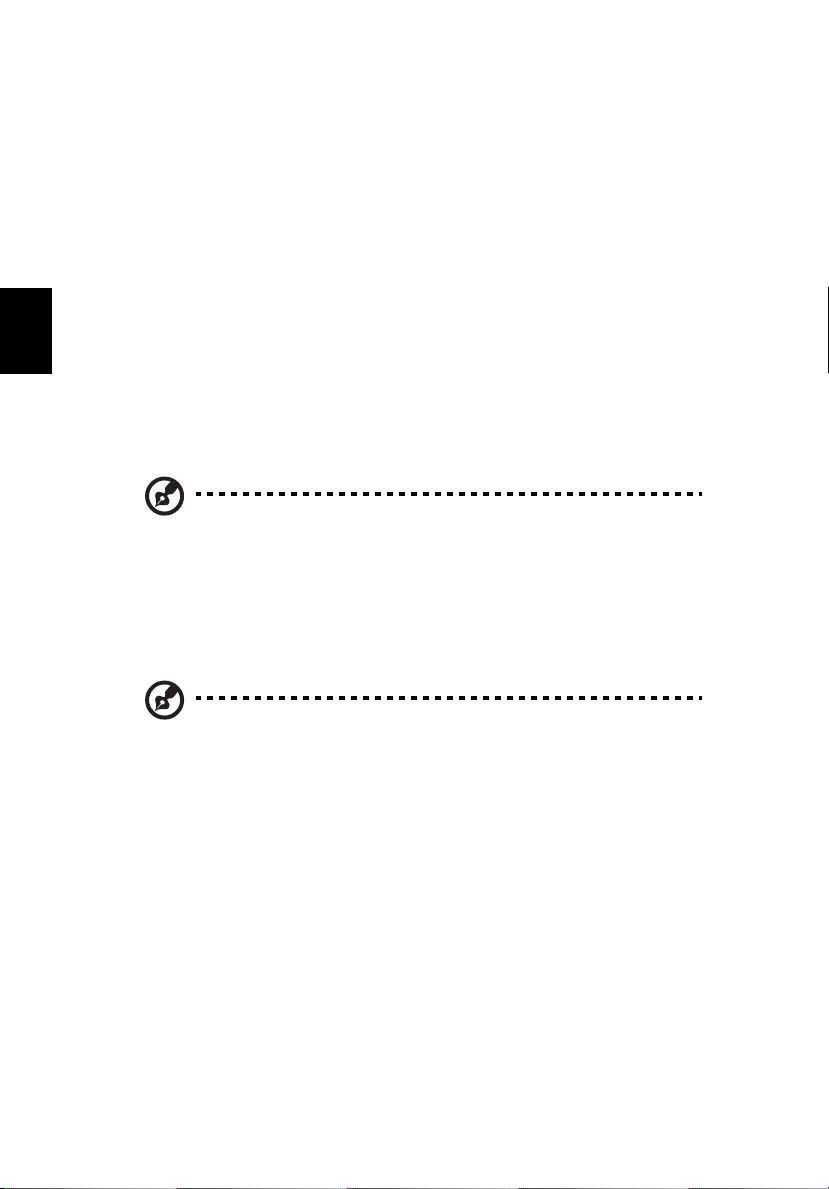
iv
Podstawowe porady i wskazówki dotyczące używania komputera
Włączanie i wyłączanie komputera
Aby włączyć komputer, należy nacisnąć i zwolnić przełącznik zasilania
znajdujący się poniżej ekranu LCD obok klawiszy uruchamiania
programów. Patrz “Widok z przodu” na stronie 3, w celu uzyskania
informacji o położeniu przełącznika zasilania.
Polski
Aby wyłączyć zasilanie, należy wykonać jedną z czynności:
• Użycie komendy zamykania systemu Windows
Kliknij Start, Turn Off Computer (Wyłącz komputer); następnie
kliknij Turn Off (Wyłącz).
• Użycie przełącznika zasilania
Uwaga: Można użyć przełącznika zasilania do wykonania funkcji
zarządzania zasilaniem. Patrz “Zarządzanie zasilaniem” na stronie 26.
• Użycie niestandardowych funkcji zarządzania zasilaniem
Można także zakończyć działanie komputera, zamykając pokrywę
wyświetlacza lub naciskając klawisz szybkiego uśpienia (Fn-F4). Patrz
“Zarządzanie zasilaniem” na stronie 26.
Uwaga: Jeżeli nie można wyłączyć zasilania komputera normalnie,
aby zamknąć komputer naciśnij i przytrzymaj przełącznik zasilania na
dłużej niż cztery sekundy. Po wyłączeniu komputera, przed jego
ponownym włączeniem należy odczekać co najmniej dwie sekundy.
Dbanie o komputer
Komputer będzie służył dobrze, jeżeli użytkownik będzie o niego dbał.
• Nie wystawiaj komputera na bezpośrednie światło słoneczne. Nie
umieszczaj go w pobliżu źródeł ciepła, takich jak grzejnik.
• Nie wystawiaj komputera na działanie temperatur poniżej 0ºC (32ºF)
lub powyżej 50ºC (122ºF).
• Nie narażaj komputera na działanie pól magnetycznych.
• Nie wystawiaj komputera na działanie deszczu lub wilgoci.
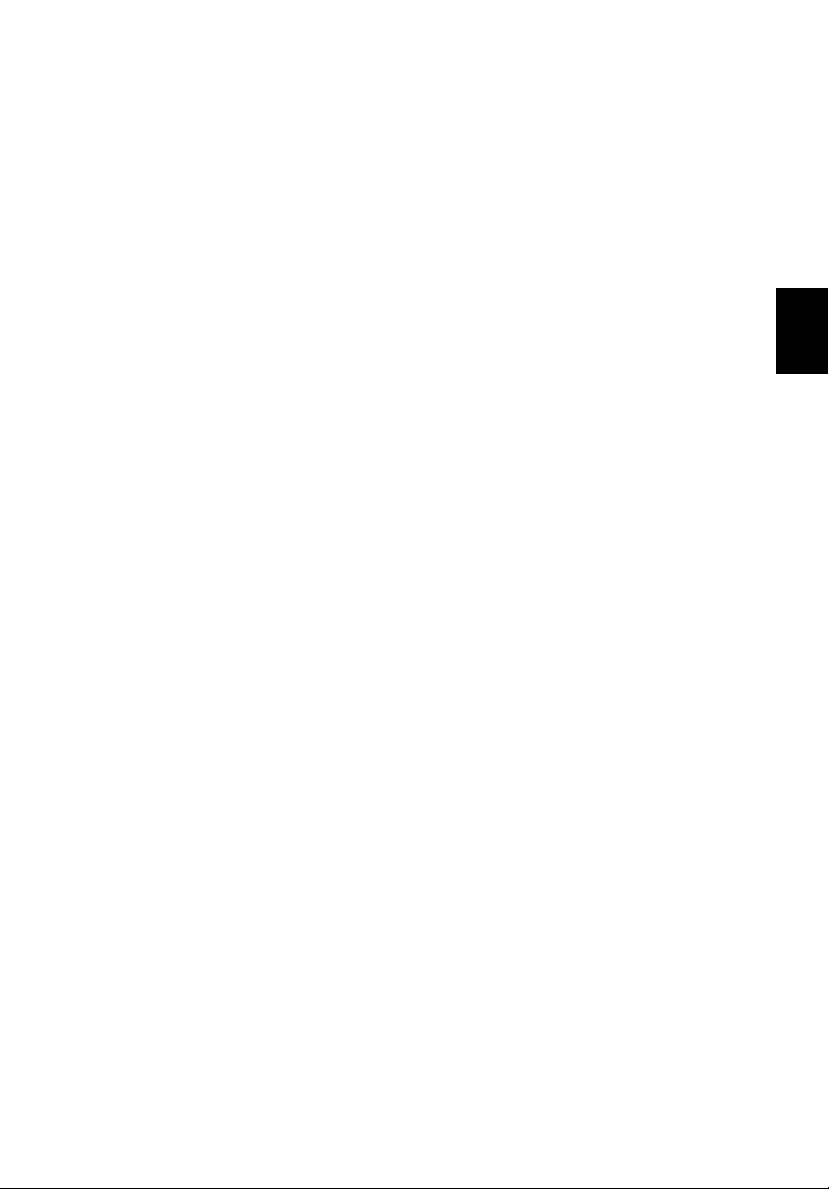
• Nie dopuszczaj do wylania na komputer wody lub innych płynów.
• Nie dopuszczaj do poddawania komputera silnym wstrząsom i
wibracji.
• Nie dopuszczaj do zakurzenia i zabrudzenia komputera.
• Nigdy nie stawiaj przedmiotów na komputerze, aby uniknąć jego
zniszczenia.
• Nigdy nie trzaskaj pokrywą wyświetlacza podczas jej zamykania.
• Nigdy nie umieszczaj komputera na nierównych powierzchniach.
Dbanie o adapter prądu zmiennego
Poniżej przedstawiono kwestie ważne dla żywotności adaptera:
• Nie wolno podłączać adaptera do innych urządzeń.
• Nie wolno stawać na przewodzie zasilającym lub umieszczać na nim
ciężkich przedmiotów. Przewód zasilający należy prowadzić
ostrożnie, unikając kolizji z innymi kablami.
• Podczas odłączania przewodu zasilającego, nie wolno ciągnąć za
przewód, tylko za wtyczkę.
• Przy używaniu przedłużacza, znamionowa wartość prądu
podłączonego sprzętu, nie powinna przekraczać wartości
znamionowej prądu przewodu. Także, łączna wartość znamionowa
prądu wszystkich urządzeń podłączonych do pojedynczego gniazdka
ściennego nie powinna przekraczać wartości znamionowej
bezpiecznika.
v
Polski
Dbanie o zestaw baterii
Poniżej przedstawiono kwestie ważne dla żywotności zestawu baterii:
• Należy używać jedynie baterii tego samego typu co wymieniane.
Przed wymianą baterii, należy wyłączyć zasilanie.
• Nie wolno rozbierać baterii. Baterie należy trzymać poza zasięgiem
dzieci.
• Baterii należy się pozbywać w sposób zgodny z lokalnymi zasadami.
W miarę możliwości należy je poddawać recyklingowi.
Czyszczenie i naprawa
Podczas czyszczenia komputera, należy wykonać następujące czynności:
1 Wyłącz zasilanie komputera i wyjmij zestaw baterii.
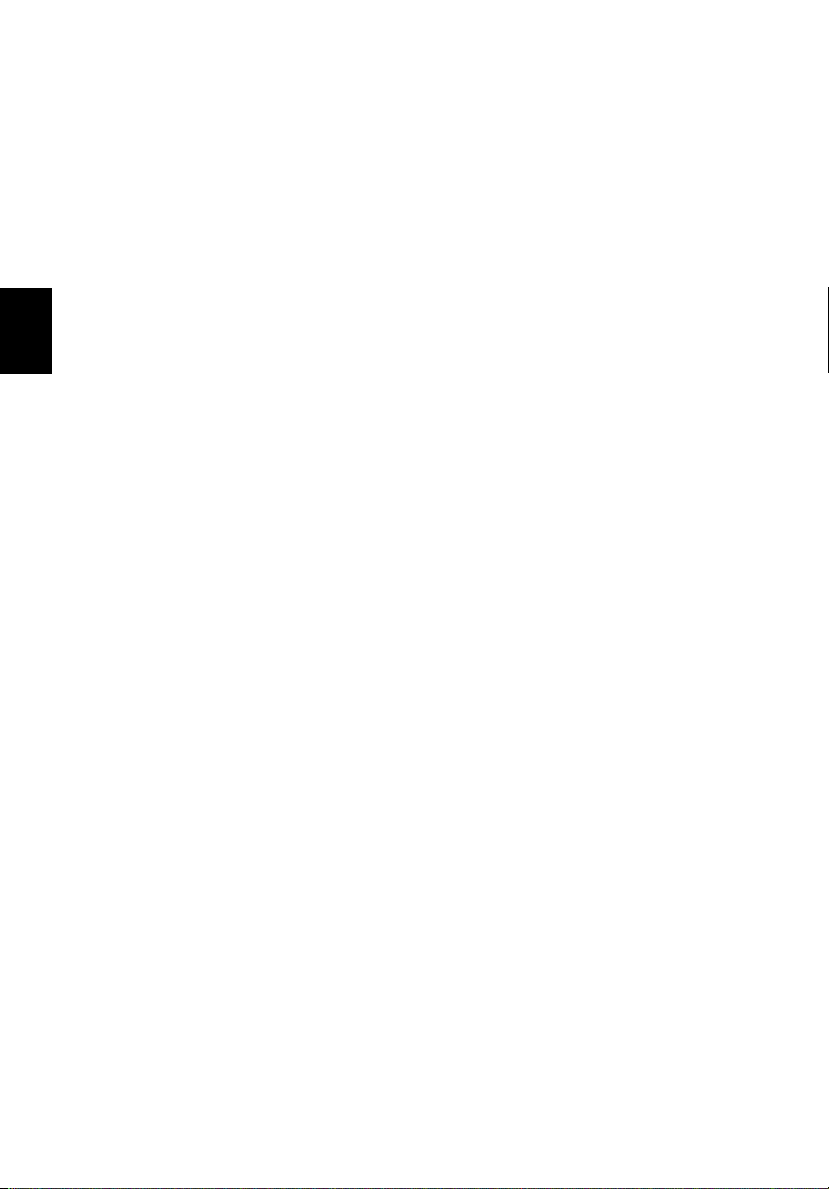
vi
2Odłącz adapter prądu zmiennego.
3Należy używać miękkiej szmatki zwilżonej w wodzie. Nie należy
stosować środków czyszczących w płynie i w aerozolu.
Jeżeli pojawi się dowolna z wymienionych sytuacji:
• Komputer został upuszczony lub została uszkodzona jego obudowa.
• Na produkt został wylany płyn.
• Komputer nie działa normalnie.
Sprawdź informacje z części "Rozwiązywanie problemów z komputerem"
na stronie 47.
Polski
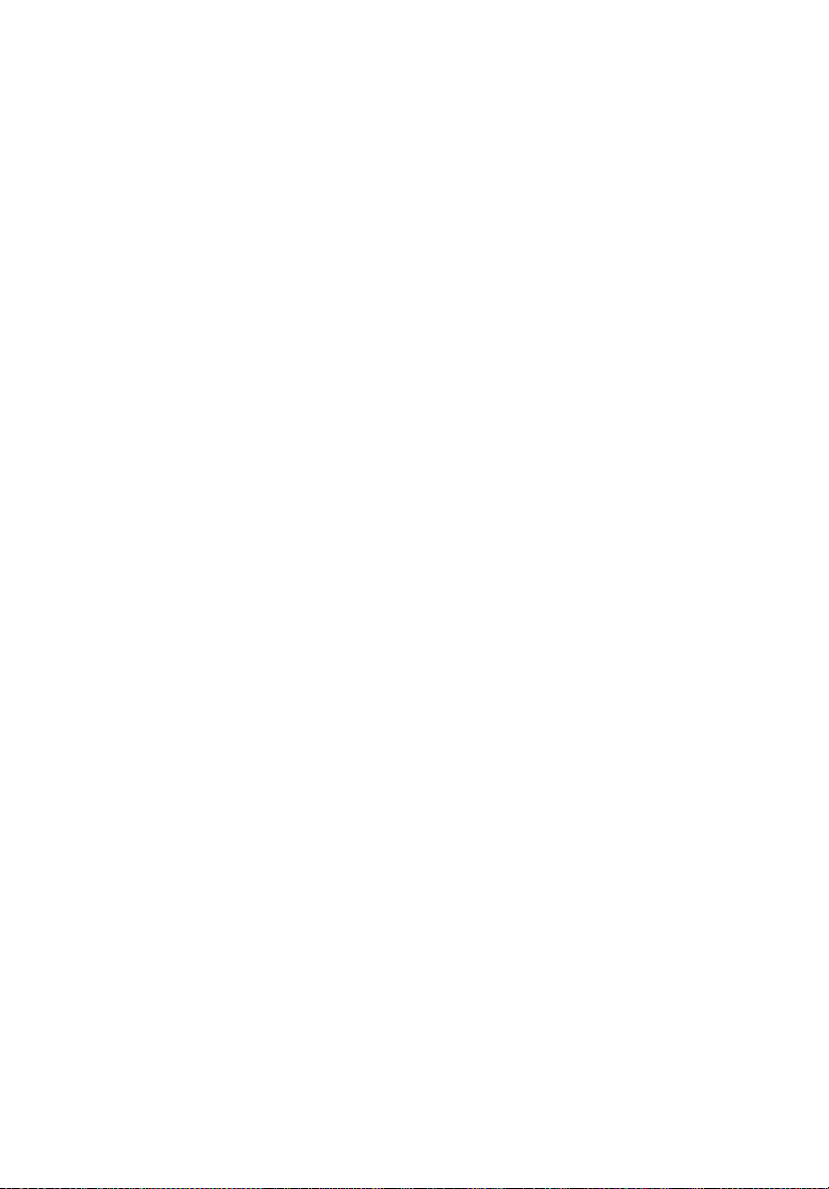
Na początek iii
Instrukcje iii
Podstawowe porady i wskazówki dotyczące używania
komputera iv
1 Poznajemy komputer TravelMate 1
Opis komputera TravelMate 3
Widok z przodu 3
Widok z przodu przy zamkniętej pokrywie 5
Widok z lewej 6
Widok z prawej 7
Widok z tyłu8
Widok z dołu9
Właściwości 10
Wskaźniki 12
Używanie klawiatury 14
Klawisze blokady 14
Klawisze skrótu 17
Klawisz specjalny 19
Przyciski uruchamiania 20
Touchpad 21
Podstawowe informacje o obsłudze touchpada 21
Przechowywanie danych 23
Dysk twardy 23
Napęd optyczny 23
Audio 25
Regulacja głośności 25
Zarządzanie zasilaniem 26
Przenoszenie komputera TravelMate 26
Odłączanie desktopu 26
W podróży27
Przenoszenie komputera do domu 28
Podróżowanie z komputerem 29
Podróże zagraniczne z komputerem 30
Zabezpieczanie komputera 31
Używanie blokady zabezpieczającej komputer 31
Spis treści
2 Dostosowanie komputera 33
Rozszerzenie informacji o dostępnych opcjach 35
Opcje połączeń 35
Opcje modernizacji 41
Używanie systemowych programów narzędziowych 43
Acer eManager 43
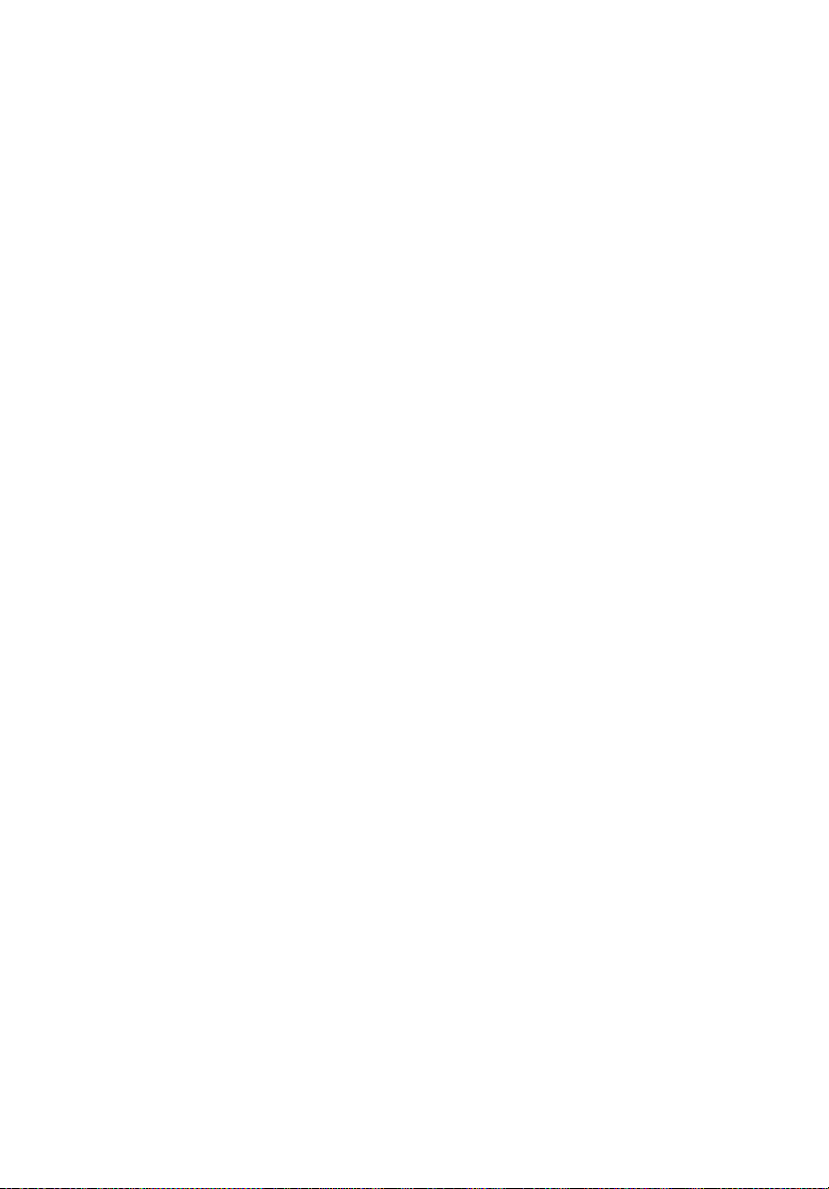
Menedżer uruchamiania 44
Program narzędziowy BIOS 44
Przywracanie D do D (Dysk do dysku) 45
Instalacja wielojęzycznego systemu operacyjnego 45
Przywracanie bez Recovery CD (dysku CD
przywracania) 45
Ustawienie hasła i opuszczenie procesu przywracania 46
Często zadawane pytania 49
Porady dotyczące rozwiązywania problemów 52
Komunikaty błędów 53
Żądanie usługi 54
ITW (International Traveler’s Warranty
[Międzynarodowa gwarancja podróżnego]) 54
Przed rozmową telefoniczną 55
Dodatek A Specyfikacje 57
Dodatek BPrzepisy i uwagi dotyczące
bezpieczeństwa 63
Indeks 79
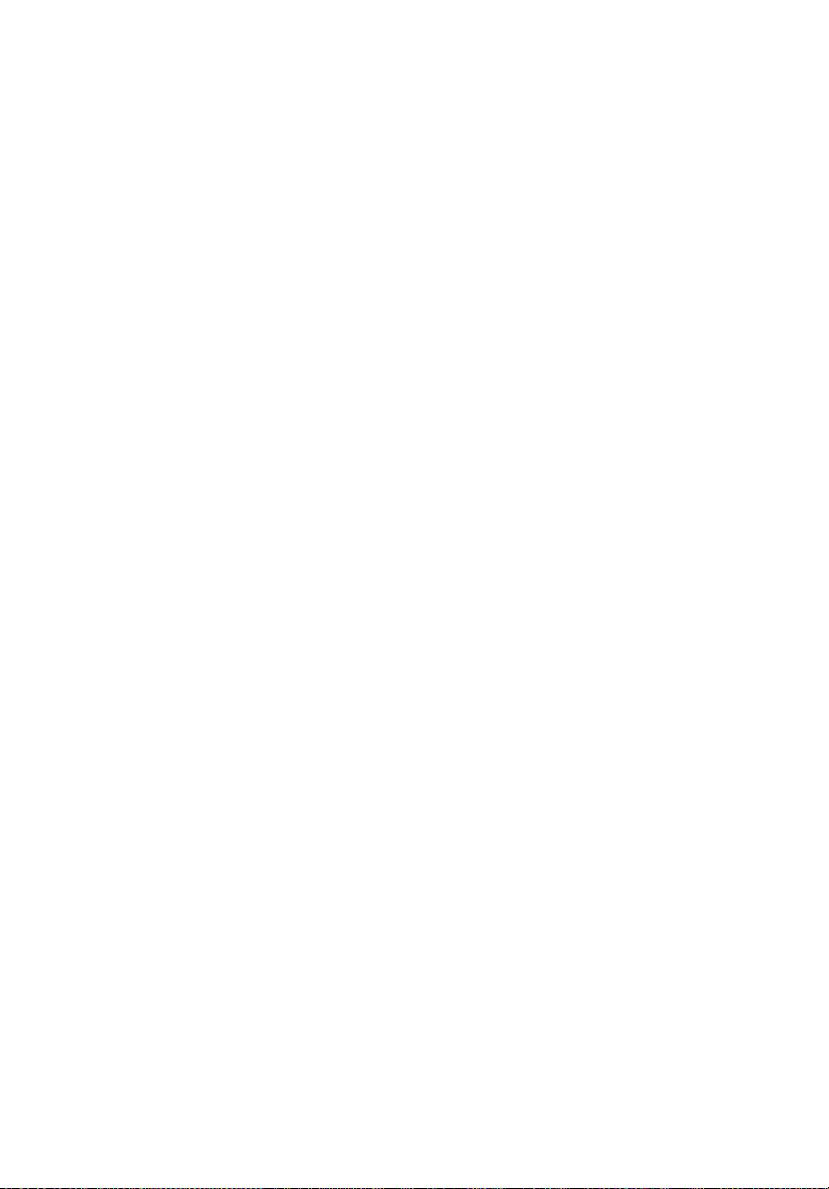
1 Poznajemy komputer
TravelMate
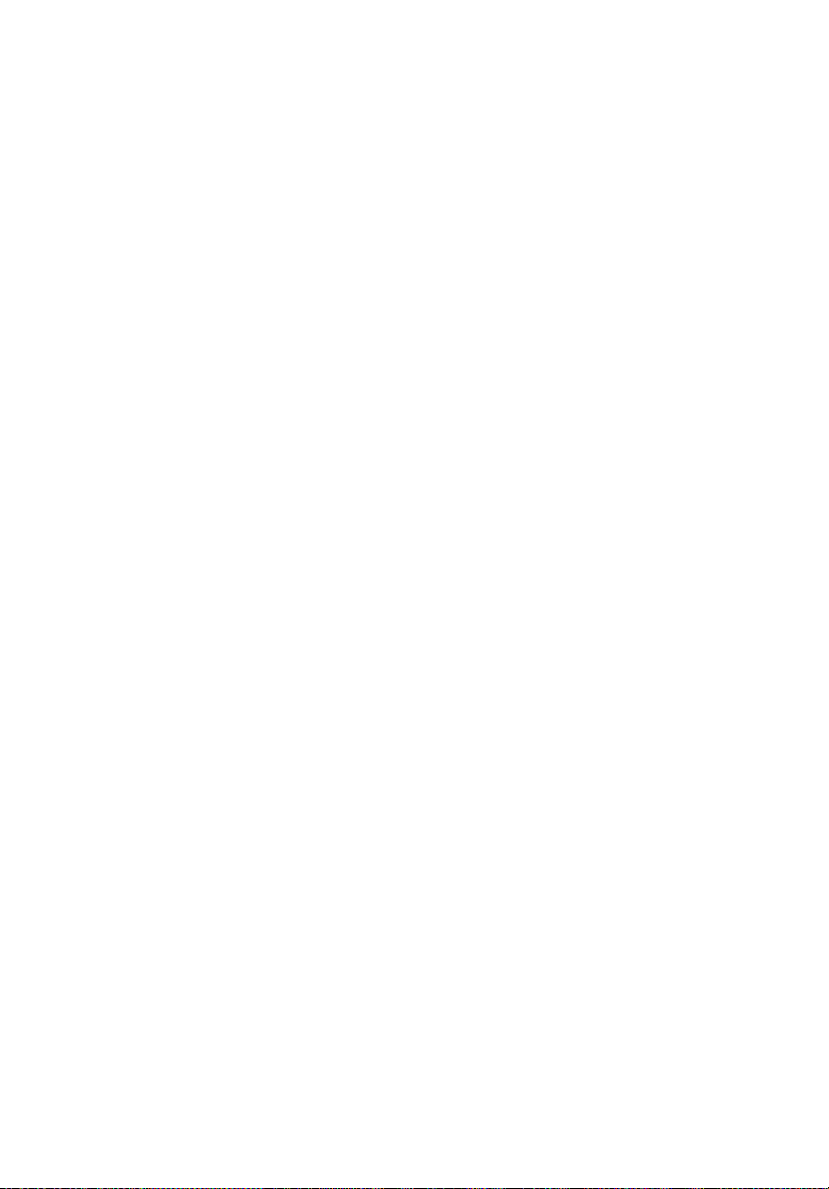
Komputer TravelMate stanowi połączenie takich
cech jak wysoka wydajność, uniwersalność,
funkcje zarządzania zasilaniem oraz możliwości
multimedialne z unikalnym stylem oraz
ergonomiczną konstrukcją. Praca z nowym,
potężnym partnerem komputerowym umożliwi
osiągnięcie niezrównanej wydajności i rzetelności.

Opis komputera TravelMate
Po przeprowadzeniu ustawień komputera, zgodnie z posterem Dla
początkujących..., prosimy o zapoznanie się z możliwościami nowego
komputera TravelMate.
3
Widok z przodu
Polski
# Element Opis
1 Ekran wyświetlacza Określany również jako LCD (liquid-crystal
display [wyświetlacz ciekłokrystaliczny],
wyświetla wyjście obrazu komputera.
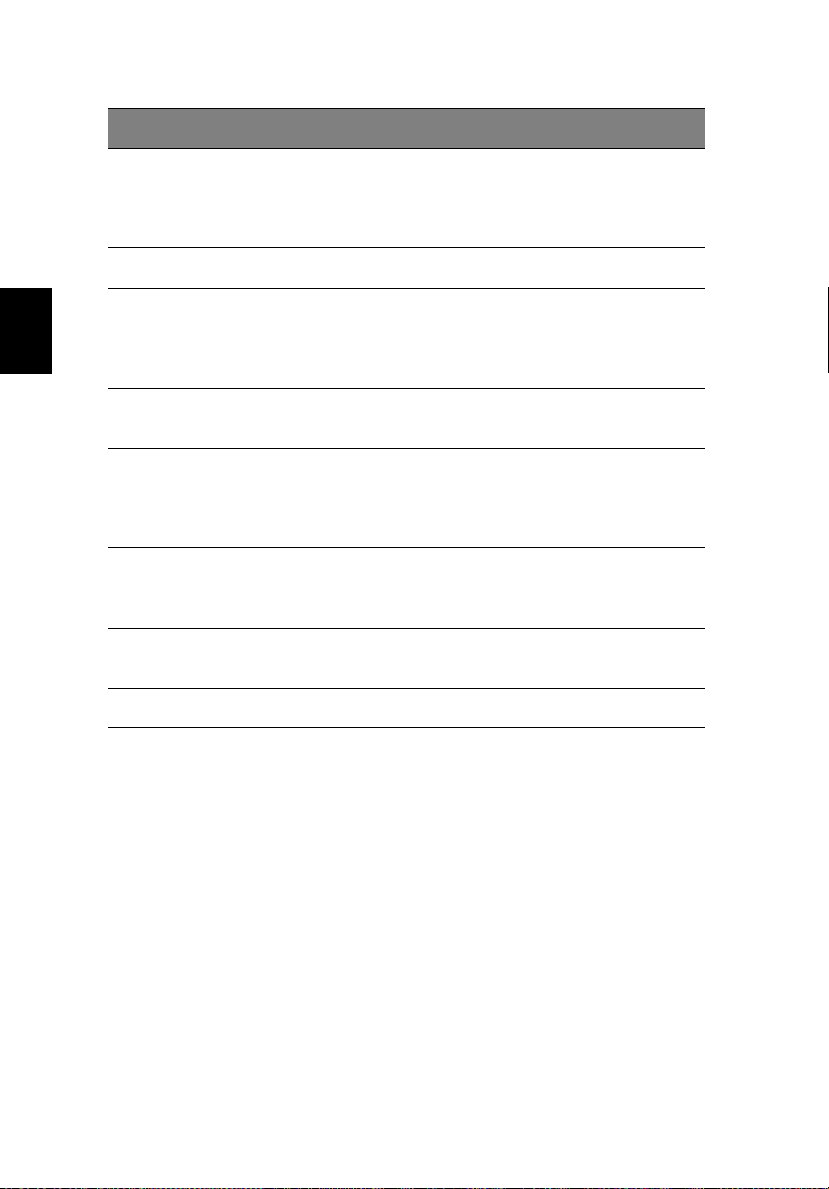
# Element Opis
1 Poznajemy komputer TravelMate4
2 Wskaźniki statusu Włączająca się i wyłączająca dioda LED
3 Przycisk zasilania Włącza komputer.
4 Przyciski uruchamiania Sześć specjalnych przycisków do często
Polski
5 Podpórka pod nadgarstki Wygodne miejsce na ręce przy obsłudze
6 Przyciski kliknięcia (lewy,
środkowy i prawy)
7 Touchpad Czułe na dotyk urządzenie wskazujące,
8 Klawiatura Inputs data into your computer.Wprowadza
9Głośnik Wyjście dźwięku.
(light-emitting diode [dioda emitująca
światło]), pokazuje status komputera, jego
funkcji i komponentów.
używanych programów. Patrz “Przyciski
uruchamiania” na stronie 20, w celu
uzyskania dalszych informacji.
komputera.
Funkcje przycisków lewego i prawego są
podobne do funkcji lewego i prawego
przycisku myszy; przycisk środkowy służy
jako 4-kierunkowy przycisk przewijania.
działające w sposób podobny do myszy
komputerowej.
dane do komputera.
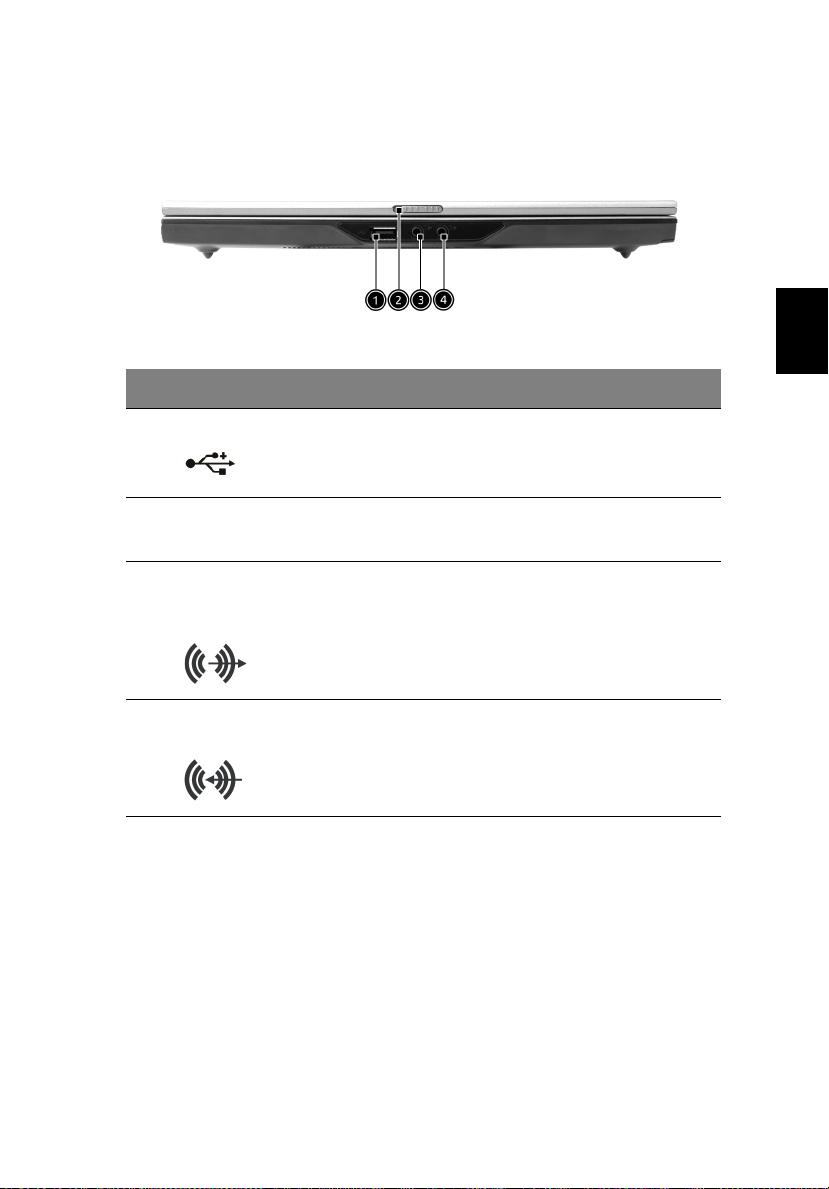
Widok z przodu przy zamkniętej pokrywie
# Element Opis
5
Polski
1 Port USB 2.0 Do podłączania urządzeń Universal Serial Bus
2 Zatrzask Zatrzask do otwierania i zamykania komputera.
3 Gniazdo (SPDIF)
Słuchawki/ Głośnik/
Wyjście liniowe
4 Mikrofon/ Gniazdo
wyjścia liniowego
(Uniwersalnej magistrali szeregowej) (np. myszy
USB, kamery USB).
Do podłączania słuchawek lub innych urządzeń
liniowego wyjścia audio (głośnik).
Akceptuje sygnały wejścia z zewnętrznych
mikrofonów.
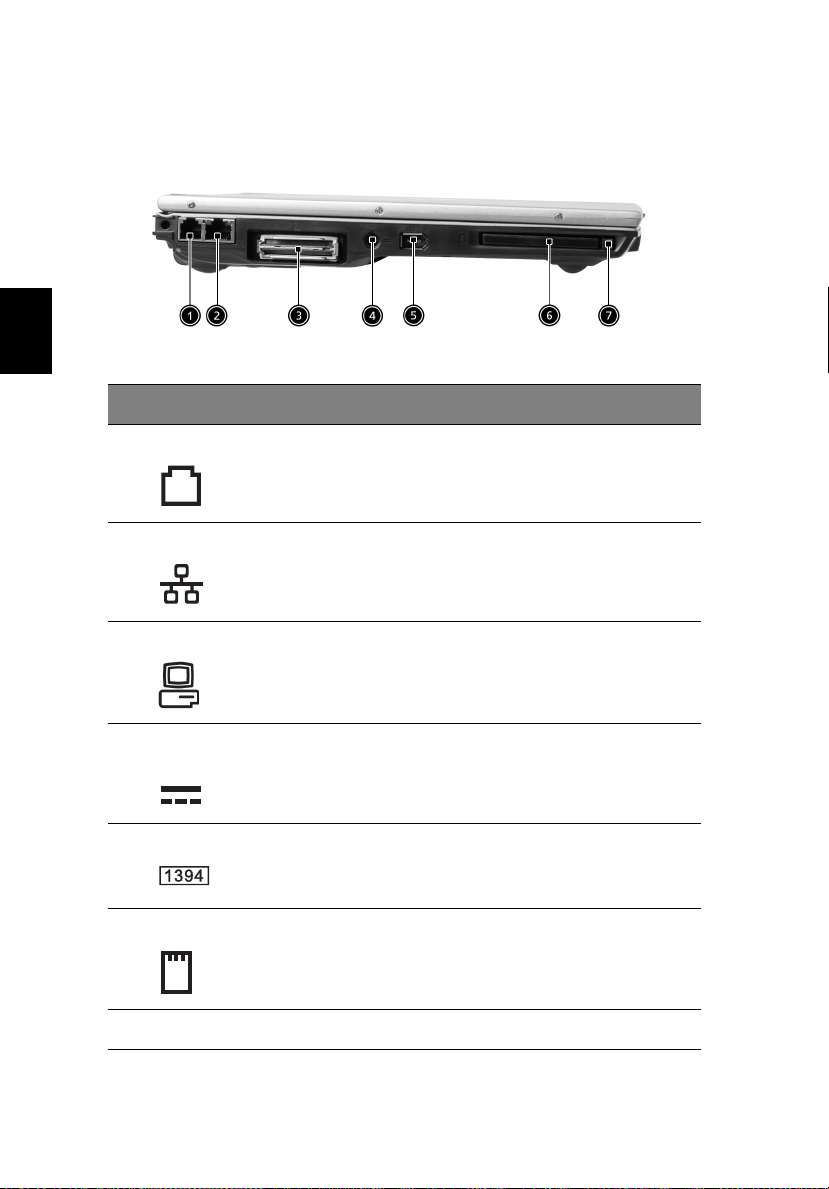
1 Poznajemy komputer TravelMate6
Widok z lewej
Polski
# Element Opis
1 Port modemu Do podłączania linii telefonicznej.
2 Port Ethernet Do podłączania sieci w standardzie Ethernet
3 EasyPort Do podłączania portu EasyPort Acer lub
4 Gniazdo wejścia prądu
stałego
5Port IEEE 1394 Do podłączania urządzeń IEEE 1394.
6 Gniazdo PC Card Akceptuje jedną 16-bitową kartę PC Card
7 Przycisk wysuwania Wysuwa kartę PC Card z gniazda.
10/100.
portu I/O replikatora.
Do podłączania adaptera prądu zmiennego.
typu II lub 32-bitową kartę PC Card CardBus.
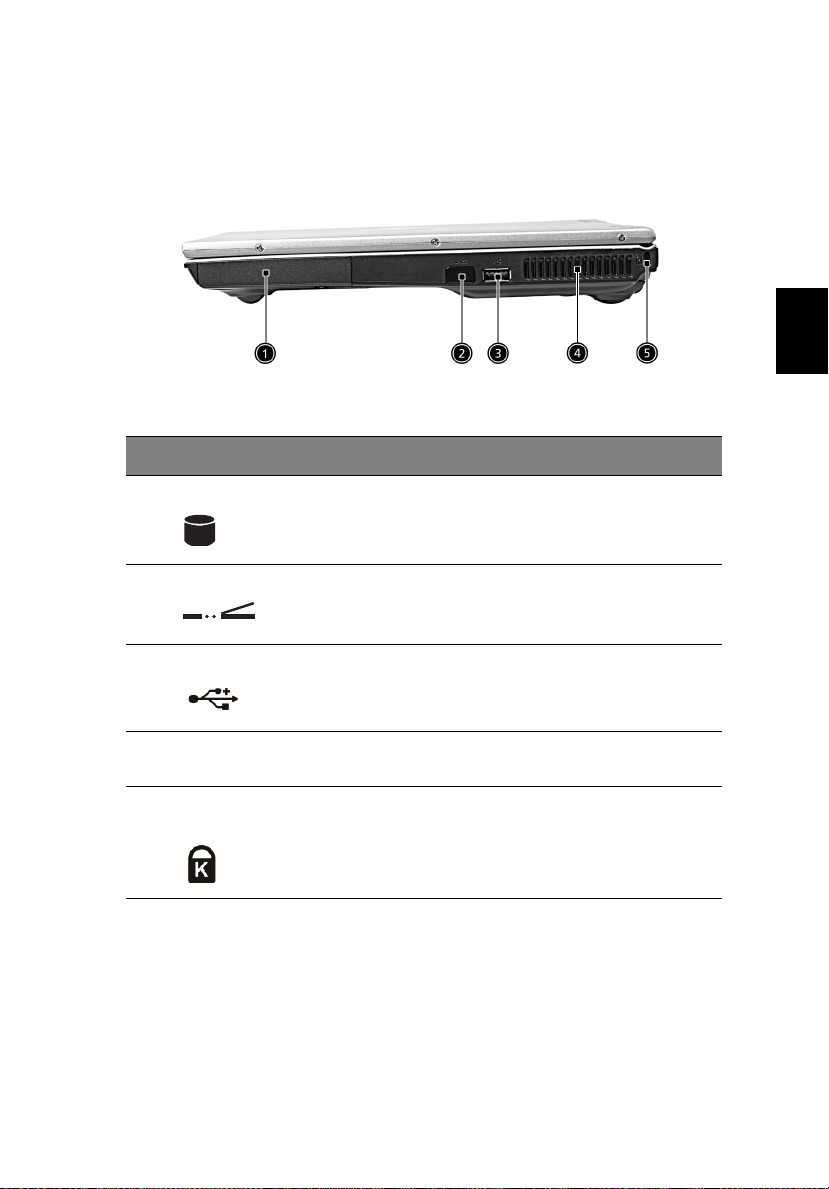
Widok z prawej
# Element Opis
1 HDD Obudowa dysku twardego komputera.
7
Polski
2 Port podczerwieni Interfejs urządzeń podczerwieni (np.
3 Porty USB 2.0 Do podłączania urządzeń Universal Serial
4 Szczelina wentylacyjna Umożliwia schładzanie komputera, nawet
5 Gniazdo blokady
zabezpieczenia
drukarki na podczerwień, obsługujący
podczerwień komputer).
Bus (Uniwersalnej magistrali szeregowej)
(np. myszy USB, kamery USB).
pod długim okresie używania.
Do podłączania zabezpieczeń komputera
zgodnych z systemem Kensington.
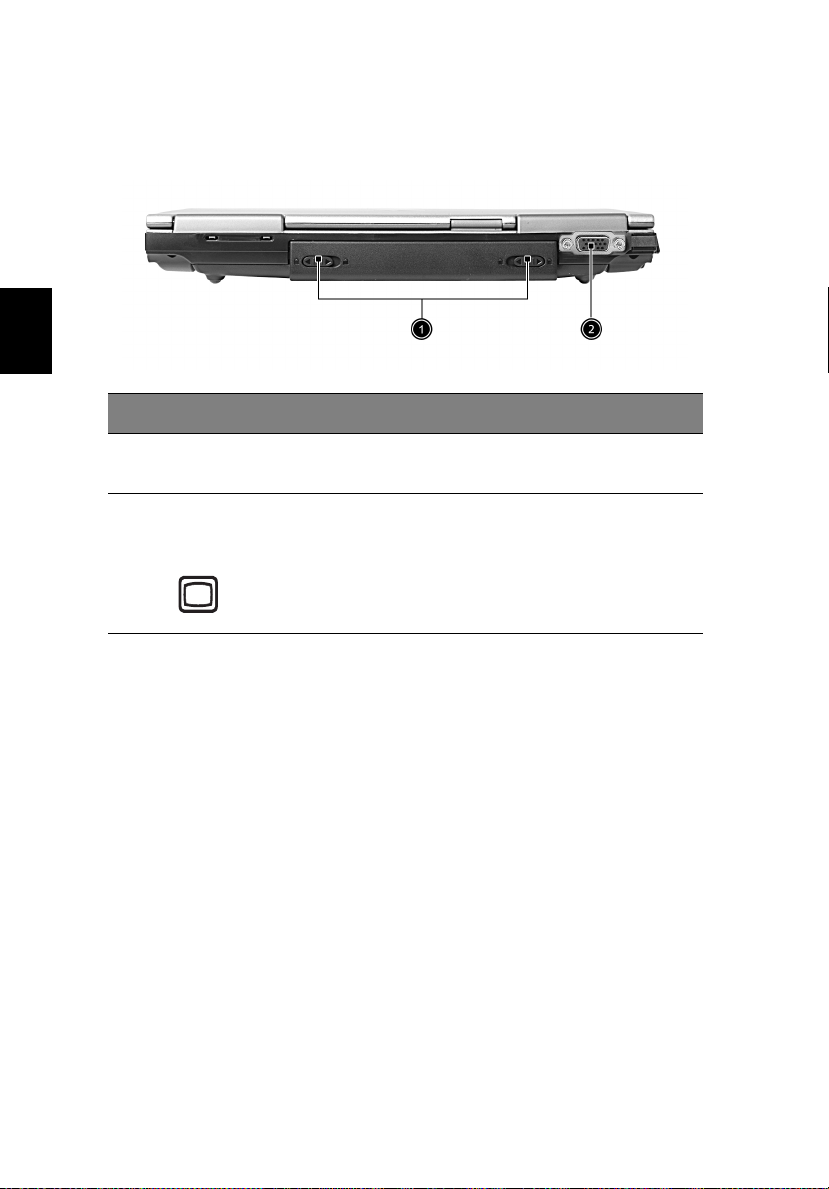
1 Poznajemy komputer TravelMate8
Widok z tyłu
Polski
# Element Opis
1 Zatrzask zwalniania
baterii
2Zewnętrzny port
urządzenia
wyświetlającego
Zwalnia baterię, umożliwiając wymianę
zestawu baterii.
Umożliwia podłączanie urządzeń
wyświetlających (np. zewnętrzny monitor,
projektor LCD) i wyświetlanie do 16,7
miliona kolorów przy rozdzielczości
2048x1536.
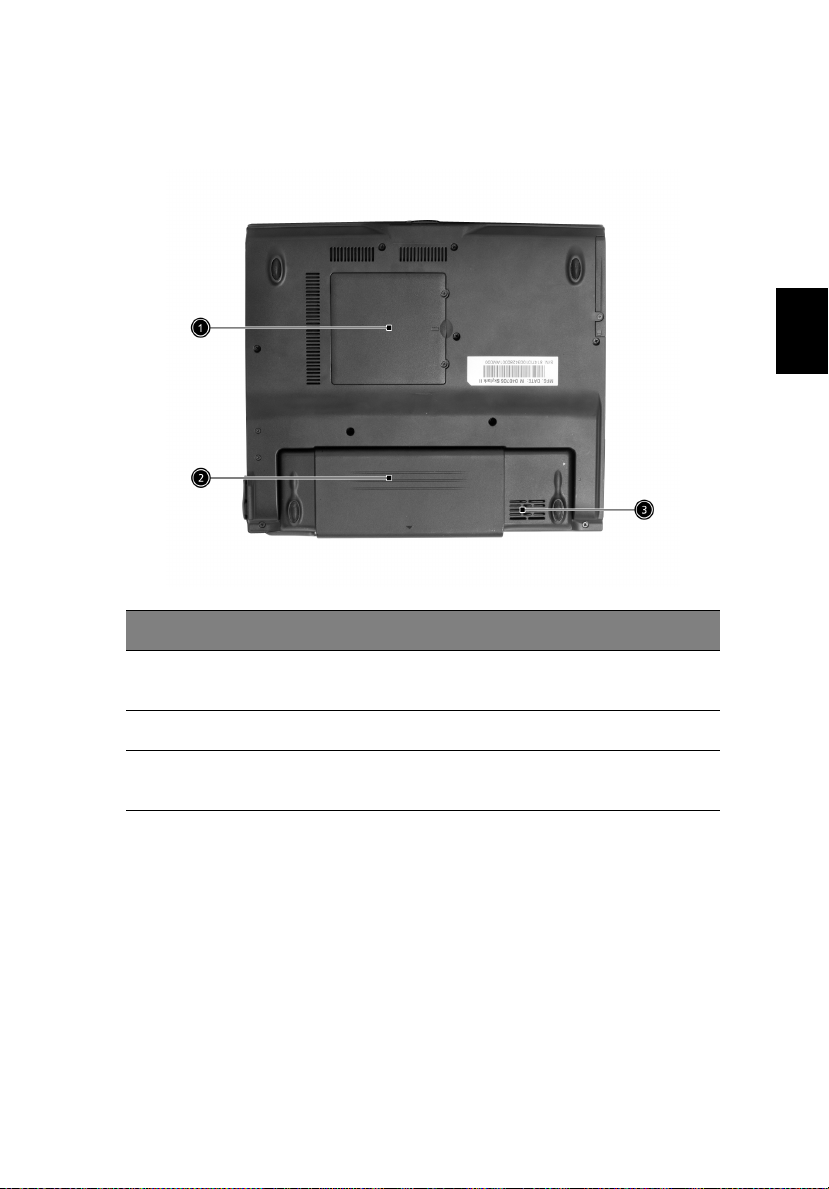
Widok z dołu
# Element Opis
9
Polski
1 Wnęka na pamięć Wnęka ta stanowi obudowę głównej pamięci
2Wnęka na baterię Obudowa zestawu baterii komputera.
3 Szczeliny wentylacyjne Umożliwia schładzanie komputera, nawet
komputera.
pod długim okresie używania.

1 Poznajemy komputer TravelMate10
Właściwości
Poniżej znajduje się krótkie podsumowanie wielu właściwości komputera:
Wydajność
• Procesor Intel® Pentium® M 715 ~ 755
• Chipset Intel® 855GM
• Standardowo 256/512 MB pamięci DDR333 SDRAM, z możliwością
rozszerzenia do 2048 MB z dwoma modułami soDIMM
Polski
• Dysk twardy wysokiej pojemności 30 GB i więcej, Enhanced-IDE
• System zarządzania zasilaniem ACPI (Advanced Configuration Power
Interface [Zaawansowany interfejs konfiguracji zasilania])
• Główny zestaw baterii Li-ion
Wyświetlacz
• Panel TFT LCD zapewniający duży kąt widzenia przy maksymalnej
efektywności i łatwości używania:
• 12,1” rozdzielczość XGA (1024x768)
• Obsługa grafiki 3D
• Możliwość jednoczesnego wyświetlania na monitorze LCD oraz CRT,
oraz na innych urządzeniach wyświetlania takich jak projektor
• Funkcja "Automatic LCD dim (Automatyczne ściemnienie LCD)”,
automatycznie wybierająca najlepsze ustawienie wyświetlacza, w celu
oszczędzania energii
• Dwa niezależne wyświetlacze
Multimedia
• Wysokiej szybkości napęd:
DVD/CD-RW Combo, DVD-Dual lub DVD-ROM
• 16-bitowy dźwięk stereo AC’97
• Wbudowany mikrofon i głośniki
Możliwości połączeń
• Zintegrowane połączenie Fast Ethernet 10/100 Mbps (opcja
producenta)
• Wbudowany modem 56Kbps fax/data
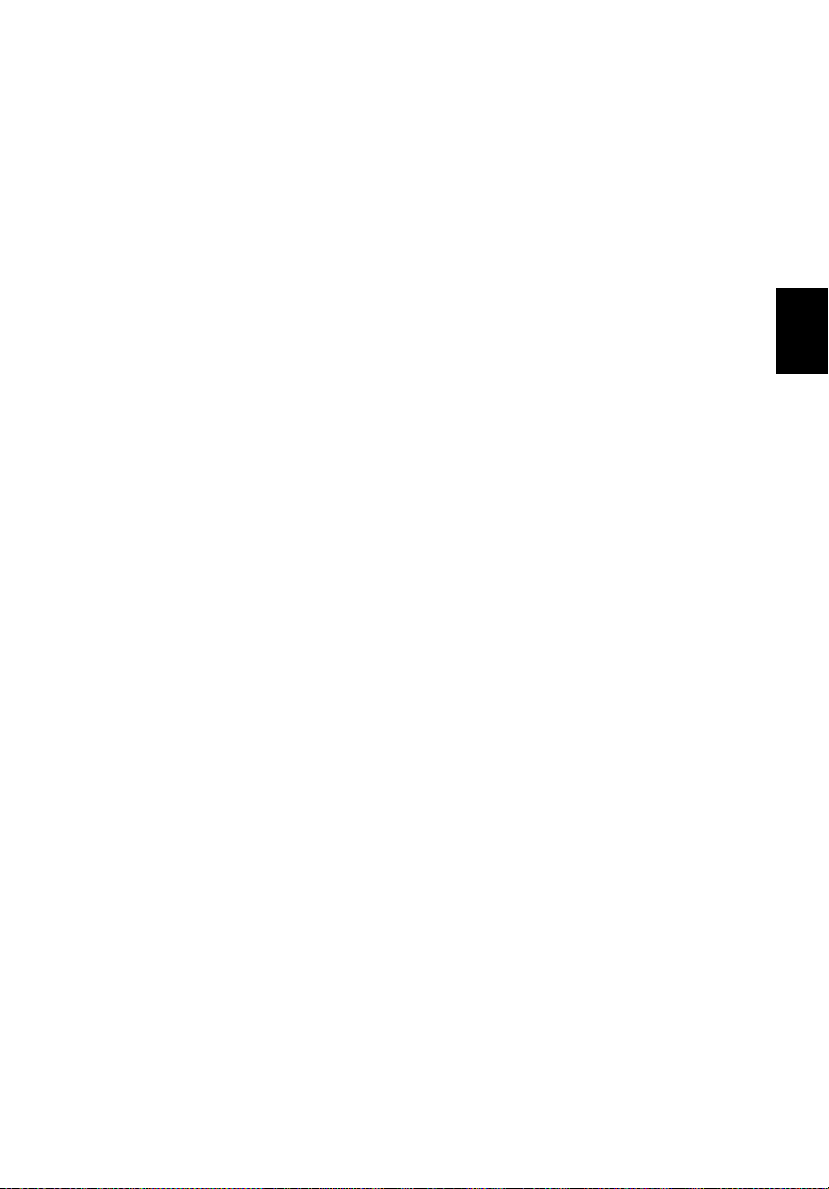
11
• Szybka bezprzewodowa komunikacja poprzez podczerwień
(opcja producenta)
• Port IEEE 1394 (opcja producenta)
• Porty USB 2.0 (Universal Serial Bus [Uniwersalna magistrala
szeregowa])
• InviLink™ 802.11b/g sieć LAN oraz Wi-Fi®
• Bluetooth® (opcja producenta)
• Złącze 100-pinowego replikatora portów (opcja producenta)
Wygodna konstrukcja i ergonomia
• Wytrzymała konstrukcja, zapewniająca bezawaryjną mobilność
komputera
• Eleganckie wzornictwo
• Pełnowymiarowa klawiatura z czterema programowalnymi przyciskami
szybkiego uruchomienia
• Ergonomicznie rozmieszczone urządzenie wskazujące touchpad
• 4-kieunkowy przycisk przewijania do obsługi Internetu
Rozszerzenie
• Jedno gniazdo na kartę PC Card CardBus typu II
• Wymienialne moduły pamięci
• Acer EasyPort
Polski
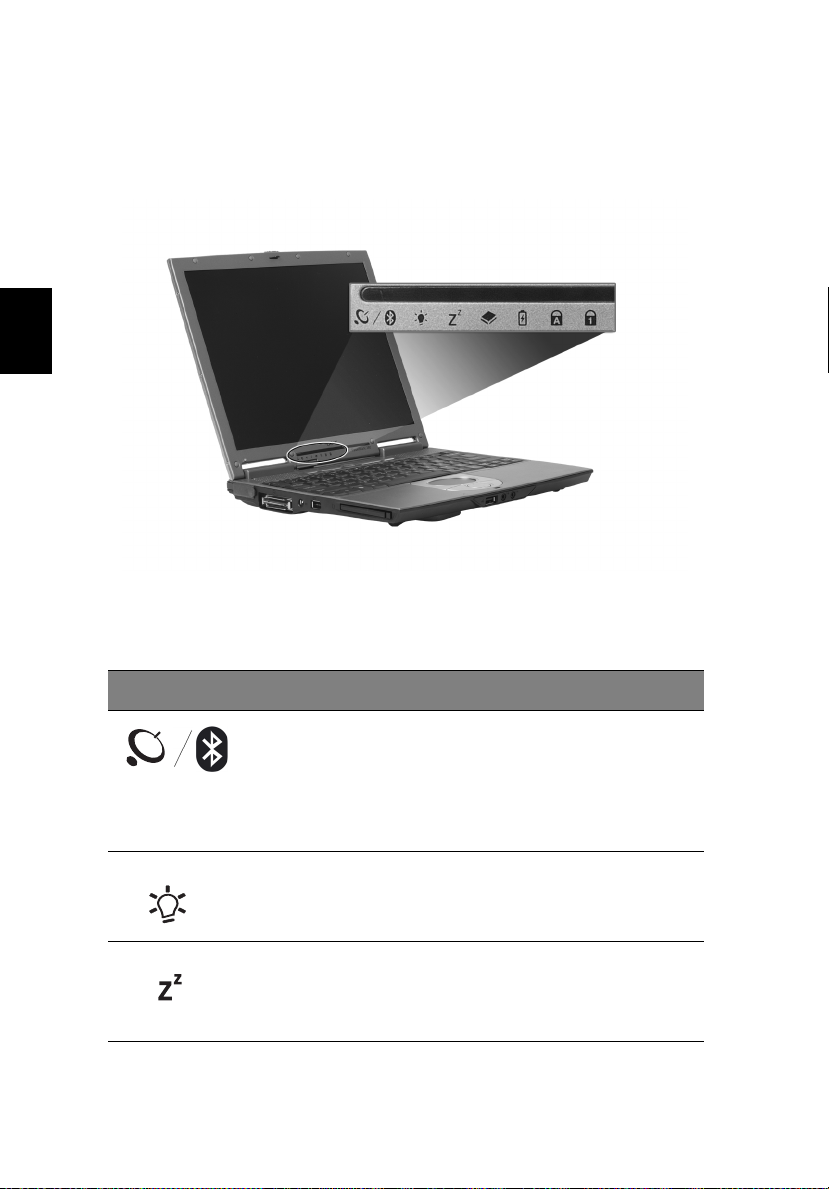
1 Poznajemy komputer TravelMate12
Wskaźniki
Komputer zawiera siedem łatwych do odczytu wskaźników umieszczonych
na ekranie wyświetlacza i trzy na panelu LCD.
Polski
Wskaźniki (oznaczone miejsce) Wireless (Bezprzewodowy), Power
(Zasilanie) oraz Sleep (Uśpienie), są widoczne nawet po zamknięciu
wyświetlacza.
Ikona Funkcja Opis
InviLink™/
Bluetooth®
Power
(Zasilanie)
Sleep
(Uśpienie)
Kolor pomarańczowy oznacza włączenie
bezprzewodowej sieci LAN.Kolor niebieski
oznacza włączenie Bluetooth®.
Zielone światło przy włączonym zasilaniu i w
trybie oczekiwania.
Świeci, gdy komputer wchodzi do trybu
Standby (Oczekiwanie) i miga przy
wchodzeniu lub wychodzeniu z trybu
hibernacji.
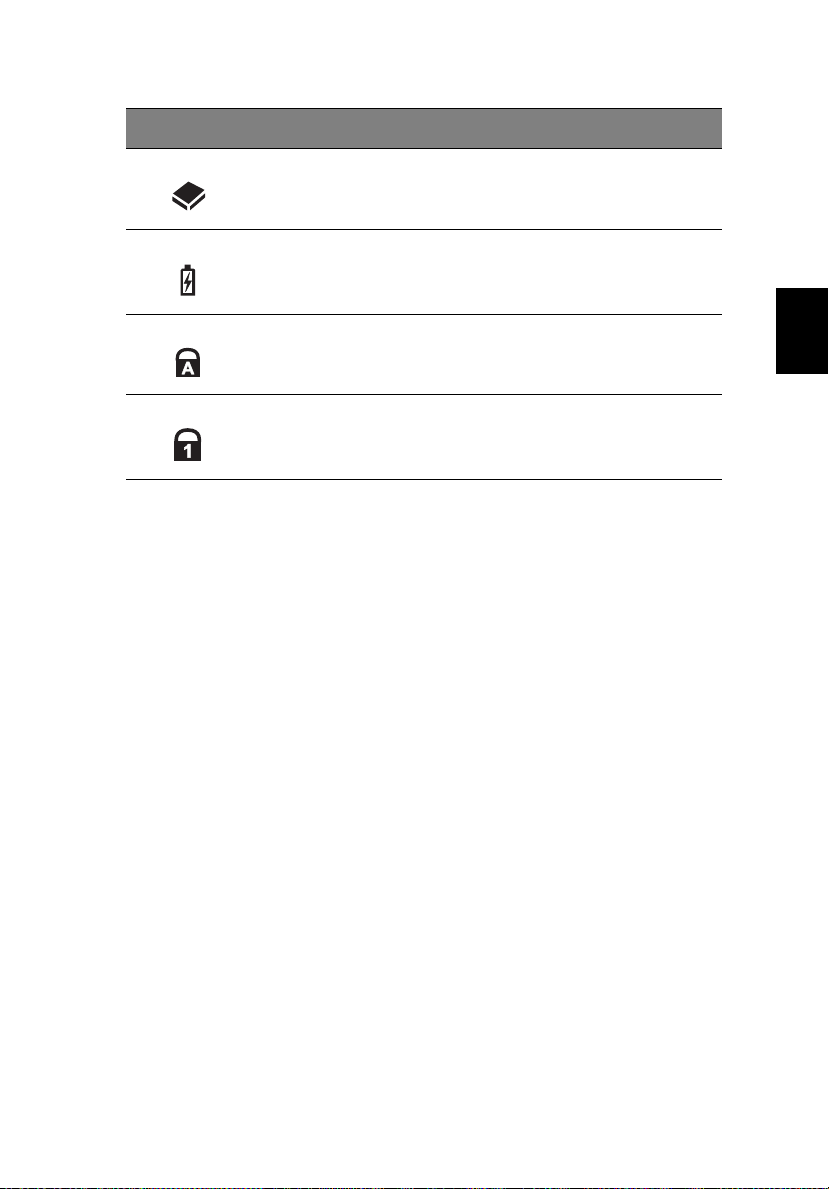
Ikona Funkcja Opis
13
Media Activity
(Aktywność
mediów)
Ładowanie
baterii
Caps Lock Świeci, gdy uaktywniony został przycisk
Num Lock Świeci, gdy uaktywniony został przycisk Num
Świeci, gdy aktywne są napęd dyskietek,
dysk twardy lub napęd optyczny.
Świeci podczas ładowania baterii.
Caps Lock.
Lock.
Polski
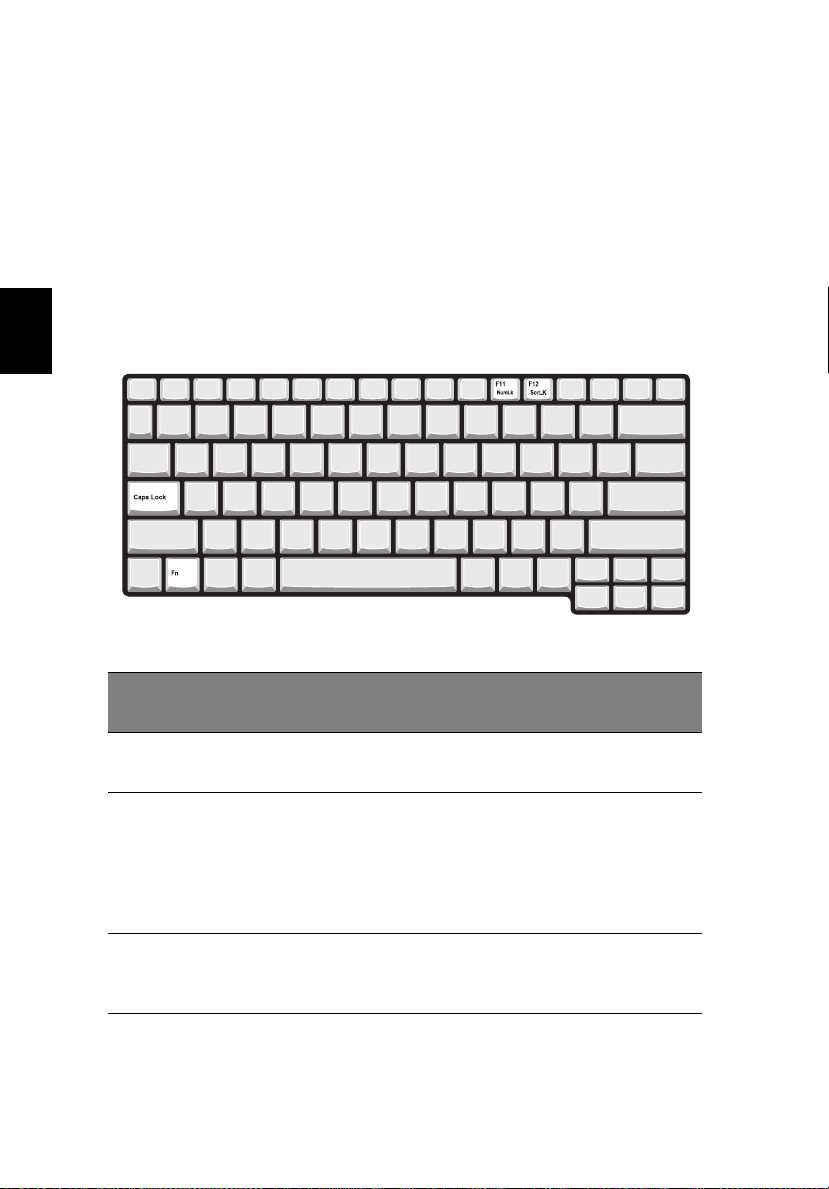
1 Poznajemy komputer TravelMate14
Używanie klawiatury
Klawiatura posiada pełnowymiarowe klawisze z wbudowanym keypadem,
oddzielne klawisze sterowania kursorem, dwa klawisze Windows oraz
dwanaście klawiszy funkcyjnych.
Klawisze blokady
Klawiatura jest wyposażona w trzy klawisze blokady, które można włączać i
wyłączać.
Polski
Klawisz
blokady
Caps Lock Przy włączonym klawiszu Caps Lock, wszystkie znaki
Num Lock
(Fn-F11)
Scroll Lock
(Fn-F12)
Opis
alfanumeryczne będą pisane dużą literą.
Przy włączonym klawiszu Num Lock, wbudowany keypad
znajduje się w trybie numerycznym. Klawisze działają jak
klawisze kalkulatora (zawierają operatory arytmetyczne +, -, *
oraz /). Tryb ten jest zalecany przy dużej ilości wprowadzanych
danych numerycznych. Lepszym rozwiązaniem jest podłączenie
zewnętrznego keypada.
Przy włączonym klawiszu Scroll Lock, ekran przesuwa się o
jedną linię w górę lub w dół, przy naciśnięciu odpowiednio strzałki
w górę lub w dół. Scroll Lock nie działa z niektórymi aplikacjami.
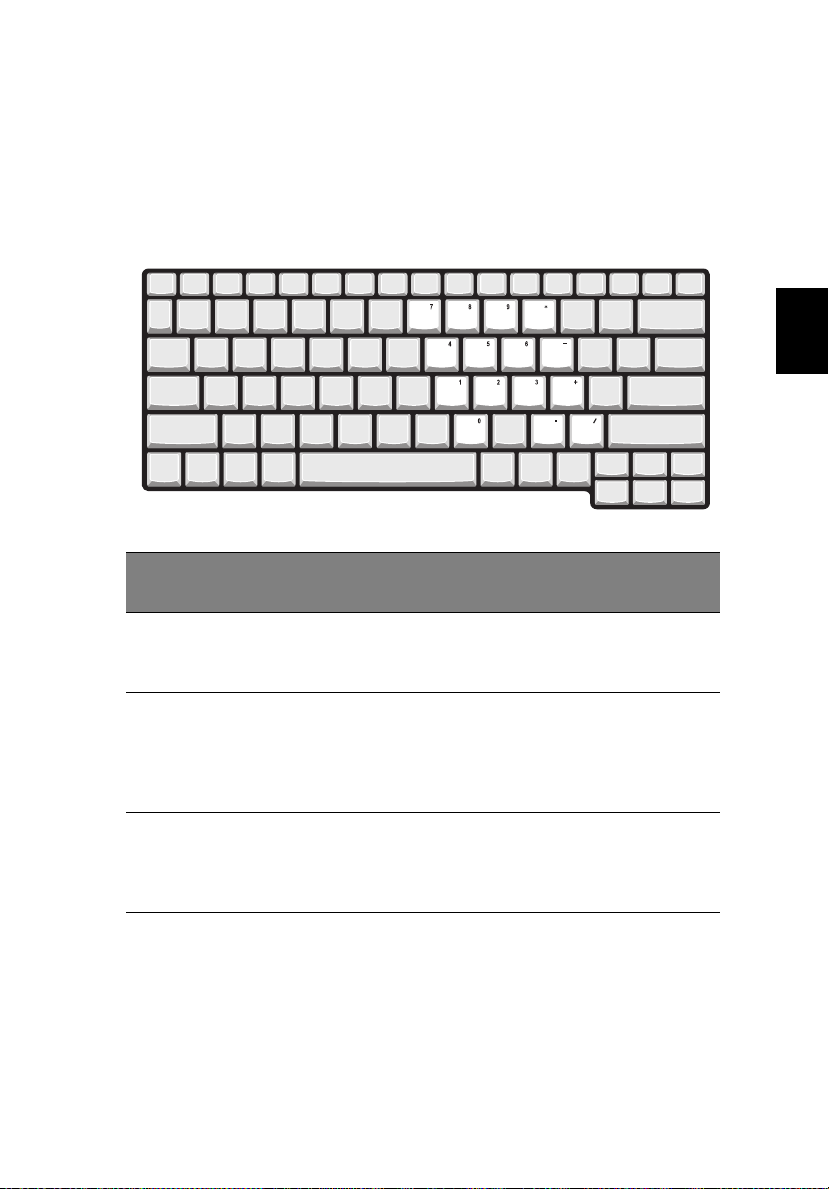
Wbudowany keypad numeryczny
Funkcje wbudowanego keypada numerycznego są takie same jak bloku
numerycznego w komputerze desktop. Funkcje te są oznaczone małymi
znakami, znajdującymi się w górnym prawym rogu klawiszy. W celu
uproszczenia opisu klawiatury, nie umieszczono symboli klawiszy
sterowania kursorem.
15
Polski
Wymagany dostęp Num Lock włączony
Klawisze numeryczne
na wbudowanym
keypadzie
Klawisze sterowania
kursorem na
wbudowanym
keypadzie
Klawisze głównego
bloku klawiatury
Liczby wpisuje się w
standardowy sposób.
Podczas używania klawiszy
sterowania kursorem należy
przytrzymać klawisz Shift.
Podczas wpisywania liter z
użyciem wbudowanego
keypada należy przytrzymać
klawisz Fn.
Num Lock
wyłączony
Podczas używania
klawiszy sterowania
kursorem należy
przytrzymać klawisz
Fn.
Litery wpisuje się w
standardowy sposób.
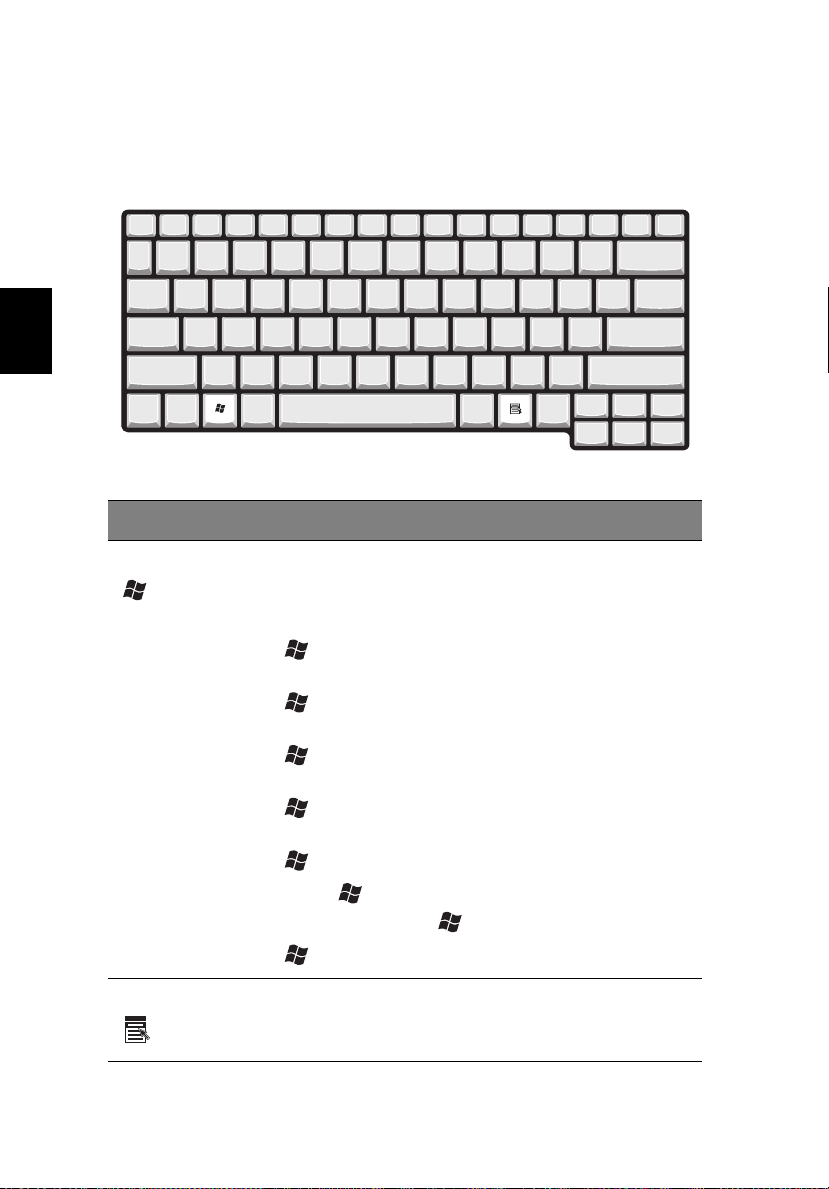
1 Poznajemy komputer TravelMate16
Klawisze Windows
Klawiatura zawiera dwa klawisze do wykonywania funkcji specyficznych
dla systemu Windows.
Polski
Klawisz Opis
Klawisz Windows Pojedyncze naciśnięcie tego klawisza przynosi taki sam
Klawisz aplikacji Naciśnięcie tego klawisza przynosi taki sam efekt jak
efekt jak kliknięcie przycisku Start systemu Windows;
powoduje uruchomienie menu Start. Użycie tego klawisza
z innymi klawiszami, udostępnia różne funkcje:
+ Tab Uaktywnia następny przycisk Taskbar
(Paska zadań).
+ E Otwiera okno My Computer (Mój
komputer).
+ F1 Otwiera Help and Support (Pomoc i
obsługa techniczna).
+ F Otwiera Find (Wyszukaj): Okno dialogowe
All Files (Wszystkie pliki).
+ M Minimalizuje wszystkie okna.
Shift + + M Odwraca minimalizację wszystkich
okien ( + M) akcja.
+ R Otwiera okno dialogowe Run (Uruchom).
kliknięcie prawym przyciskiem myszy; otwiera menu
kontekstowe aplikacji.
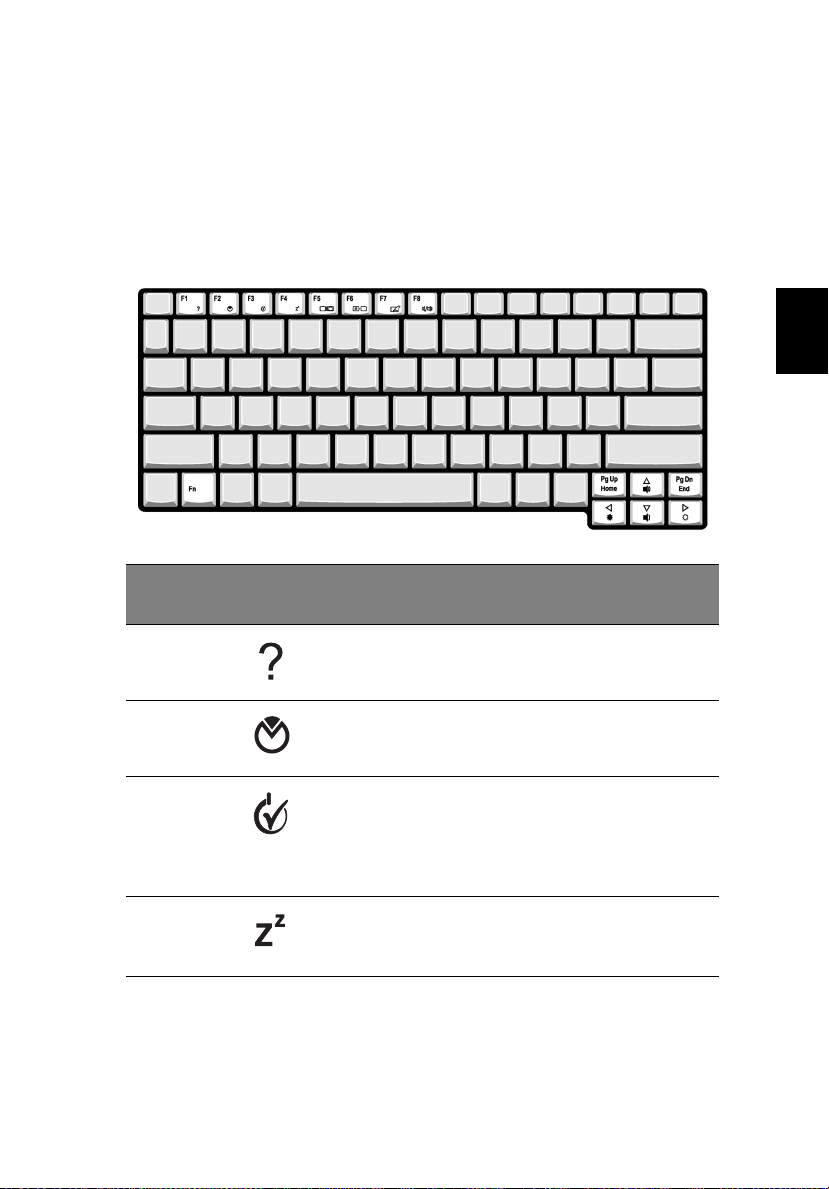
17
Klawisze skrótu
Komputer umożliwia używanie klawiszy skrótu lub kombinacji klawiszy w
celu dostępu do większości kontrolowanych parametrów, takich jak jasność
ekranu, głośność oraz w celu obsługi programu narzędziowego BIOS.
Aby uaktywnić klawisze skrótu, naciśnij i przytrzymaj klawisz Fn przed
naciśnięciem innego klawisza w kombinacji klawiszy skrótu.
Polski
Klawisz
skrótu
Fn-F1 Pomoc dotycząca
Fn-F2 Setup (Ustawienia) Dostęp do narzędzia
Fn-F3 Acer
Fn-F4 Uśpienie Powoduje przejście
Ikona Funkcja Opis
klawisza skrótu
ePowerManagement
Wyświetla pomoc dotyczącą
klawiszy skrótu.
konfiguracji komputera.
Uruchamia Acer
ePowerManagement
zasilaniem w Acer eManamer
ustawiane przez Acer
Empowering Key.
komputera do trybu Sleep
(Uśpienie).
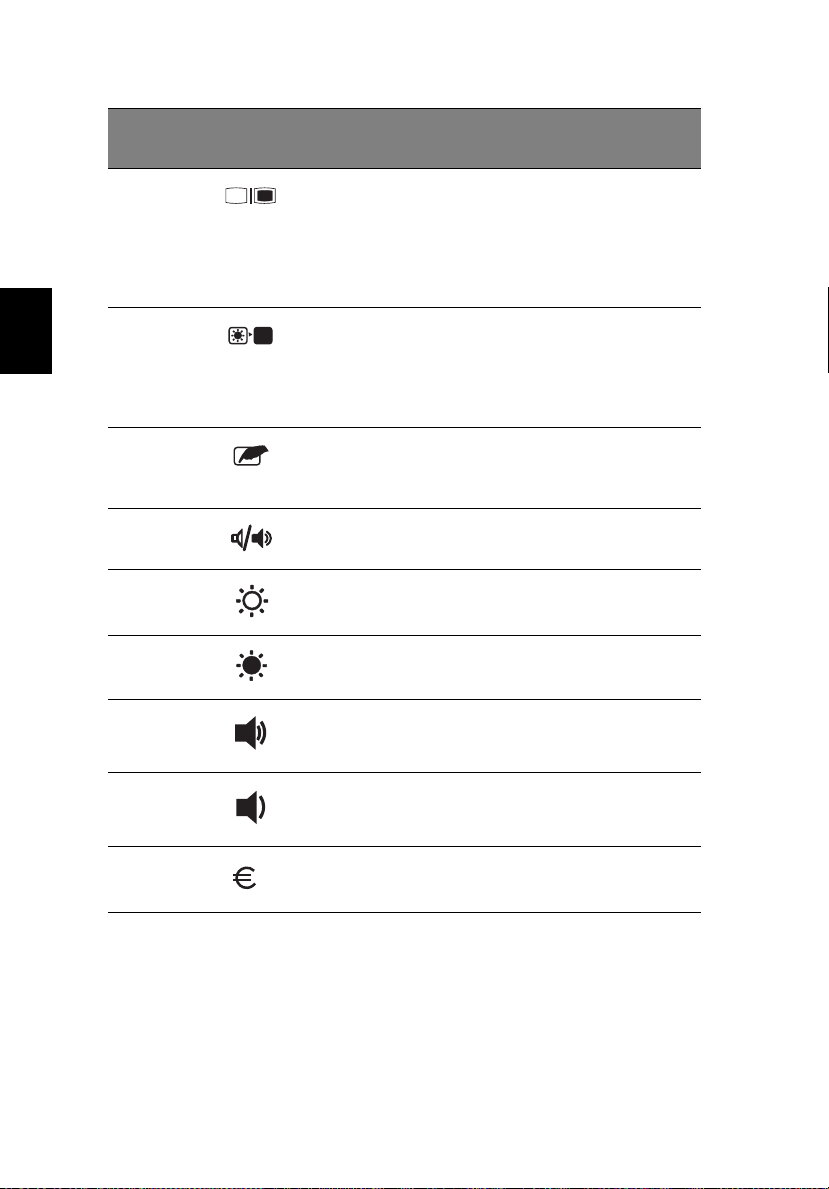
1 Poznajemy komputer TravelMate18
Klawisz
skrótu
Fn-F5 Przełączenie
Fn-F6 Pusty ekran Wyłącza podświetlenie ekranu
Polski
Fn-F7 Przełączenie
Fn-F8 Przełączanie
Fn-↑ Zwiększenie
Fn-↓ Zmniejszenie
Ikona Funkcja Opis
Przełącza wyjście
wyświetlania
touchpada
głośnika
głośności
głośności
wyświetlania pomiędzy
wyświetlaczem, zewnętrznym
monitorem (jeśli jest
podłączony) i obydwoma
urządzeniami jednocześnie.
wyświetlacza w celu
oszczędzania energii. Naciśnij
dowolny klawisz w celu
przywrócenia.
Umożliwia włączanie i
wyłączanie wewnętrznego
touchpada.
Umożliwia włączanie i
wyłączanie głośników.
Zwiększa głośność dźwięku.
Zmniejsza głośność dźwięku.
Fn-→ Zwiększenie
Fn-
←
Alt GrEuro
jasności
Zmniejszenie
jasności
Euro Do wpisywania symbolu Euro.
Zwiększa jasność ekranu.
Zmniejsza jasność ekranu.
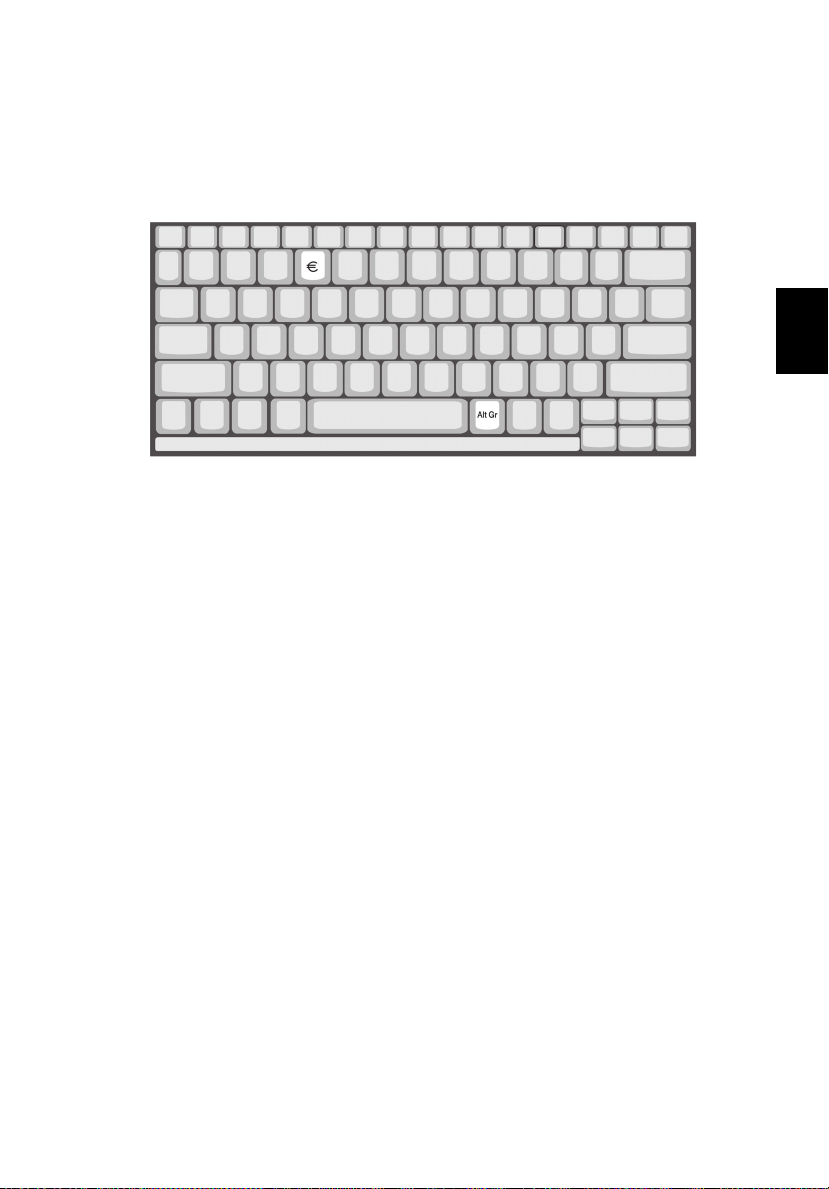
Klawisz specjalny
Znaki symbolu Euro i dolara USA znajdują się w górnej środkowej i/lub w
dolnej prawej części klawiatury. Aby wpisać:
Symbol Euro
1 Otwórz edytor tekstu lub procesor tekstu.
2Bezpośrednio naciśnij symbol Euro w dolnej prawej części klawiatury
lub przytrzymaj Alt Gr i następnie naciśnij symbol Euro w górnej
środkowej części klawiatury.
19
Polski
